Planning: Instellingen en Rechten
Er zijn voor de planning op diverse plekken instellingen en rechten in te stellen.
- Algemene instellingen. Instellingen stel je in bij de algemene instellingen of in een planning zelf.
- Rechten en rollen. De rechten of je een planning mag inzien en wat hierbij de mogelijkheden zijn, worden ingesteld in de diverse rollen in Yoobi.
Administrator. Ben jij administrator in Yoobi dan heb jij toegang tot alle planningen, projecten, activiteiten en medewerkers.
Yoobi beheerder. Een Yoobi beheerder kan alle type planningen inzien. De Medewerker planning kan ook bewerkt worden. In de project planning kan er alleen iets gewijzigd worden als de Yoobi beheerder ook als 'Beheerder' aan de Project planning toegevoegd wordt.
Projectmanager. Ben je als projectmanager aan een aantal projecten gekoppeld en staat het recht voor de planning op 'Aan'. Dan heb je alléén inzage in de Project planning. Je ziet de gehele planning, dus ook ingeplande uren op projecten waaraan jij niet gekoppeld bent als projectmanager.
Medewerker. Als het recht 'Planning' aan staat, dan heb je inzage in de Project planning en de Medewerker planning. Deze laatste mag je ook wijzigen. - Beheerder (Project planning). Voeg in een Project planning medewerkers toe als beheerder. Deze medewerkers kunnen de planning dan wijzigen.
Algemene instellingen
Ga naar Beheer > Instellingen > Planning om de algemene rechten in te stellen.
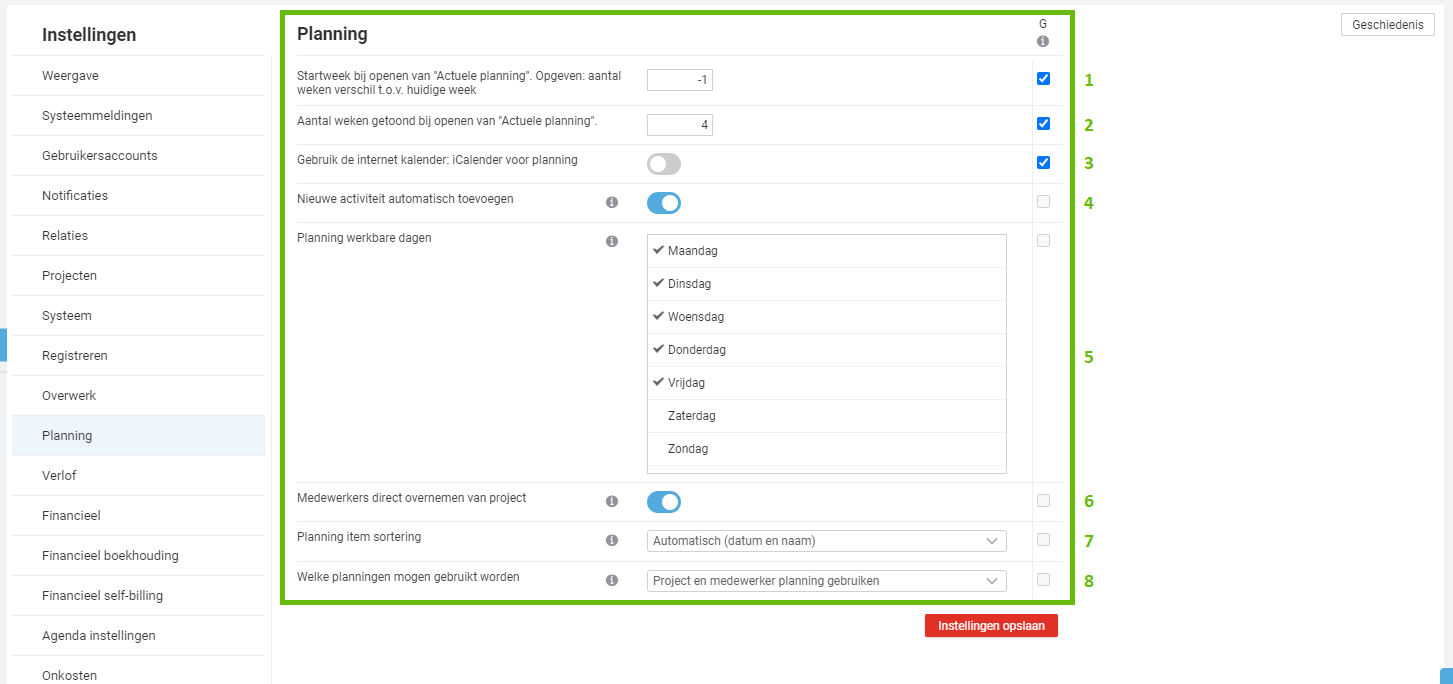
1 en 2. Weergave Actuele planning. Beide instellingen hebben betrekking op de Actuele planning. Geef met behulp van deze instellingen aan hoe je standaard de Actuele planning zichtbaar wilt hebben. In de planning zelf kun je dit altijd nog anders instellen.
3. Gebruik de internet kalander. Het is mogelijk om je planning toe te voegen aan je Outlook- of andere internetagenda. De planning wordt alleen getóónd in je Outlook agenda, je kan deze niet wijzigen. De planning items worden als extra agenda toegevoegd. Je abonneert je op updates vanuit Yoobi (iCal). Klik hier voor meer informatie.
4. Nieuwe activiteit automatisch toevoegen. Wanneer je in Yoobi bij het project een nieuwe activiteit toevoegt, wordt deze nieuwe activiteit ook direct aan de Project planning toegevoegd wanneer deze instelling op 'Aan' staat.
5. Planning werkbare dagen. Geef aan wat de werkbare dagen zijn. Wordt er nooit in het weekend gewerkt, vink dan de zaterdag en zondag uit. Deze instelling is hier in te stellen, maar ook bij het aanmaken van een nieuwe Project planning en in een aangemaakte planning zelf.
6. Medewerkers direct overnemen vanuit project. Dit is een standaard instelling voor het aanmaken van een nieuwe Project planning. Als je een nieuwe projectplanning aanmaakt, dan kun je kiezen of je wel/niet meteen alle medewerkers wilt toevoegen. Zet je hier de instelling op 'Aan' dan zal deze bij het aanmaken van een nieuwe project planning ook al op 'Aan' staan. Je kan de instelling ook altijd nog op 'Uit' zetten.
7. Planning item sortering. De standaard sortering van de projecten en activiteiten in de Project planning is op basis van datum en naam. Zet je de de instelling op 'Handmatig' dan kan je zelf de volgorde bepalen. Deze instelling kun je ook altijd nog instellen bij de aangemaakte planning zelf.
De instellingen 4 t/m 7 stel je hier algemeen in. Wanneer je dan een nieuwe Project planning aanmaakt, dan zijn deze instellingen alvast voorgevuld zoals je ze hier ingesteld hebt. Bij het aanmaken zelf kun je altijd de instelling nog wijzigen. Ook als de planning aangemaakt is zijn de instellingen nog te wijzigen.
8. Welke planningen mogen gebruikt worden. Yoobi werkt met 2 verschillende planningen. De Project planning en de Medewerkers planning. Bepaal hier of je van beide tegelijk gebruik wilt maken of juist van 1 bepaalde planning.
Projectrol
Ga naar Beheer > Systeemvoorkeuren > Projectrollen. Standaard is hier de rol Projectmanager toegevoegd, maar je kan zelf ook nieuwe rollen toevoegen.
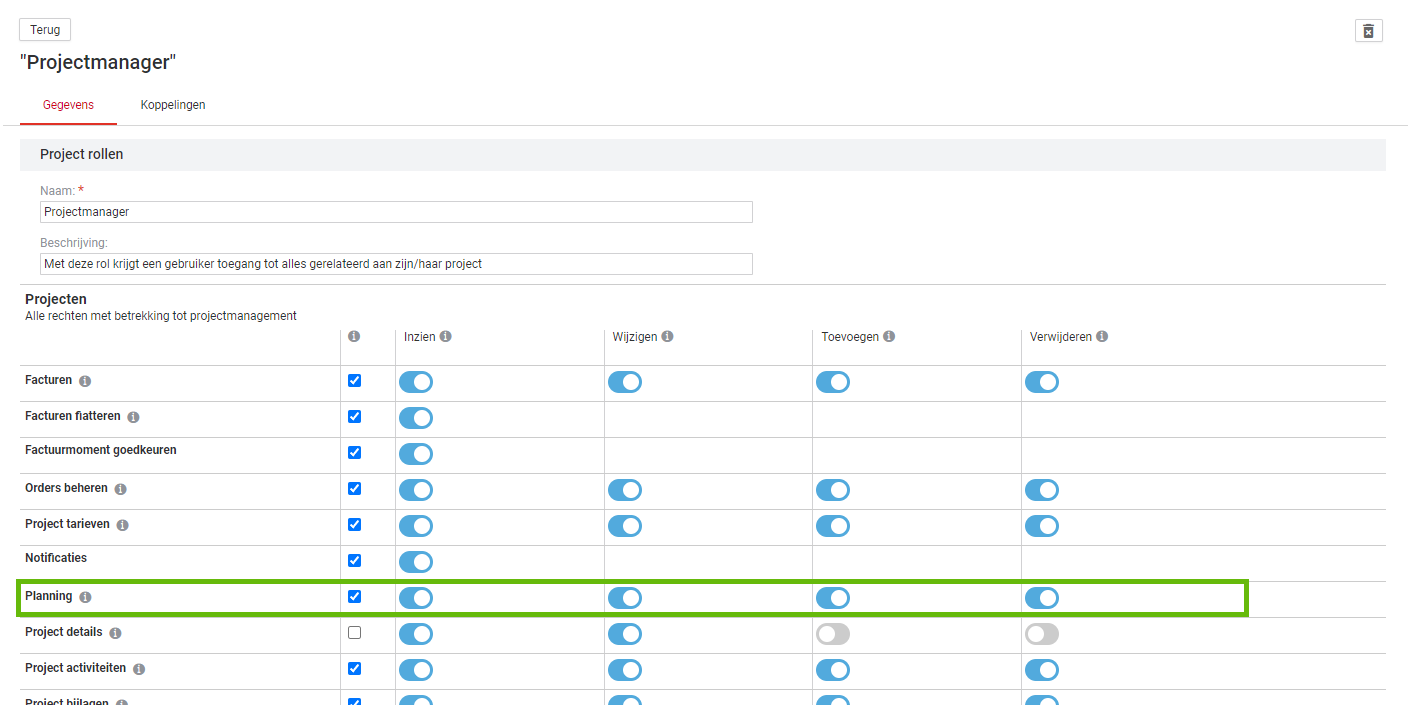
Wanneer de planning 'Aan' staat in een projectrol, dan geeft dat de gebruiker met deze rol het recht om de Project planning in te zien. Wijzigen mag niet, mits de gebruiker als beheerder is toegevoegd aan deze planning.
Let op: In een Project planning voeg je beheerders toe om te bepalen of er wijzigingen in de planning gemaakt mogen worden.
Gebruikersrol
Ga naar Beheer > Systeemvoorkeuren > Gebruikersrollen. Standaard is hier de rol medewerker toegevoegd, maar je kan zelf ook nieuwe rollen toevoegen.
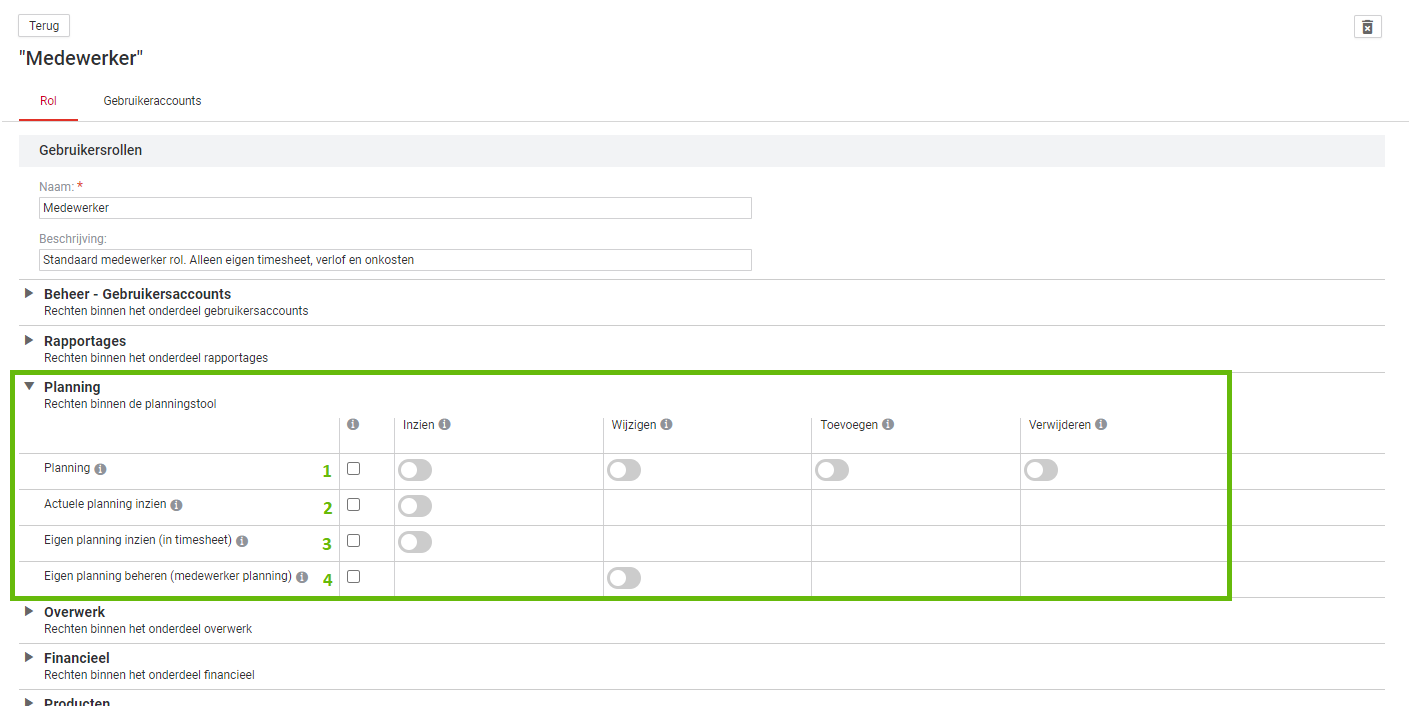
1. Planning. Wanneer de planning 'Aan' staat in een gebruikersrol, dan geeft dat de gebruiker met deze rol het recht om de Project planning en de Medewerker planning in te zien. De Project planning mag niet gewijzigd worden, mits de gebruiker als beheerder is toegevoegd aan deze planning.
Let op: In een Project planning voeg je beheerders toe om te bepalen of er wijzigingen in de planning gemaakt mogen worden.
2. Actuele planning inzien. In de Actuele planning worden alleen de projecten getoond waarop jij ingepland bent (met alle medewerkers). Ook is de eigen planning nu te tonen in de timesheet.3. Eigen planning inzien (in je timesheet). Met dit recht alleen heb je geen inzage in de diverse planningen, maar kun je wel je eigen planning tonen in de timesheet. Ga naar je maandtimesheet en klik rechtsboven op 'Planning' weergeven. De planning zal onderaan je scherm getoond worden (met alleen de voor jou ingeplande uren)
4. Eigen planning beheren (Medewerkers planning). Met dit recht kan een medewerker zijn eigen planning beheren via de medewerker planning. Ga naar het menu Planning > Medewerkers planning. Alleen jouw eigen Medewerkers planning is zichtbaar. Het is mogelijk je eigen uren in te voeren en te wijzigen.
Beheerder (Project planning)
Wanneer je als beheerder toegevoegd wordt aan een Project planning, dan mag jij deze planning beheren en dus wijzigingen in aanbrengen. Je moet hiervoor wel aan een rol met het recht 'Planning' gekoppeld zijn.
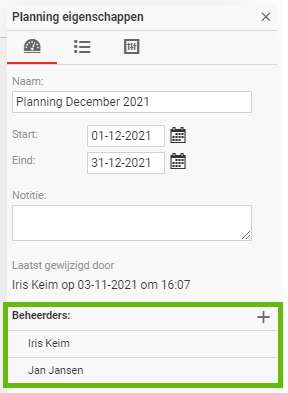
Eigenaar (Project planning)
Wanneer je een planning aanmaakt, ben je automatisch eigenaar van deze planning. Je hoeft dan niet ook nog als beheerder toegevoegd worden om wijzigingen door te kunnen voeren in deze planning.
-
Gepubliceerd op:
-
Gemaakt door:Iris Keim
-
Bijgewerkt op:25-04-2025
-
Tag:
-
Door:Mercedes Roeland Gonzalez-Pos
-
Supporttag:
-
Meer:English releasenotes